SolidWorks如何画遥控钥匙
1、以下说明内容,匀直接说使用的操作功能,其他都不多做说明,大家都明白的。
首先使用凸台-拉伸功能,画出如下图所示的图形:


2、然后使用凸台-拉伸/切除-拉伸功能,画出如下图所示的图形:


3、然后使用切除-拉伸功能,画出如下图所示的图形:
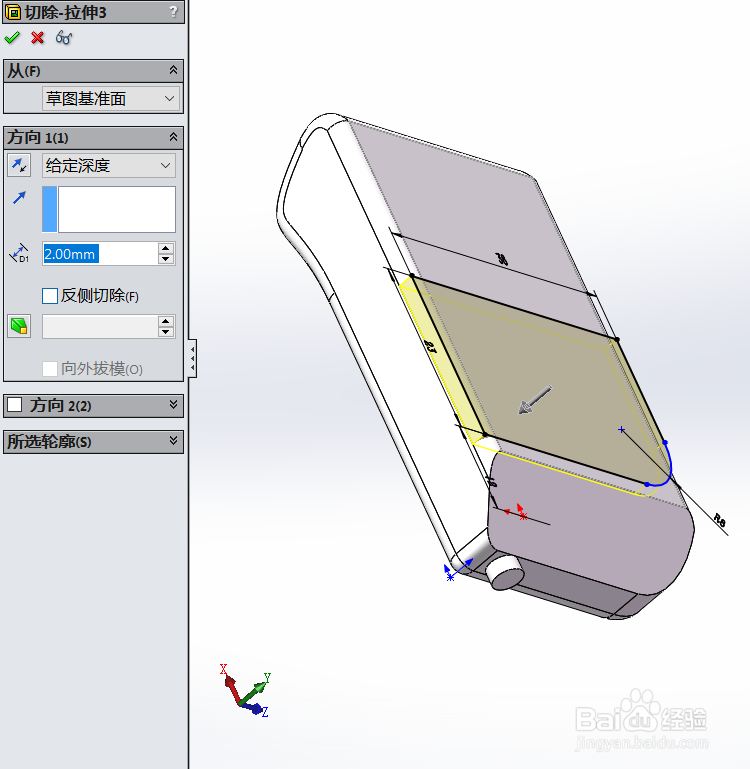

4、然后使用切除-拉伸功能,画出如下图所示的图形:


5、然后使用切除-拉伸功能,画出如下图所示的图形:
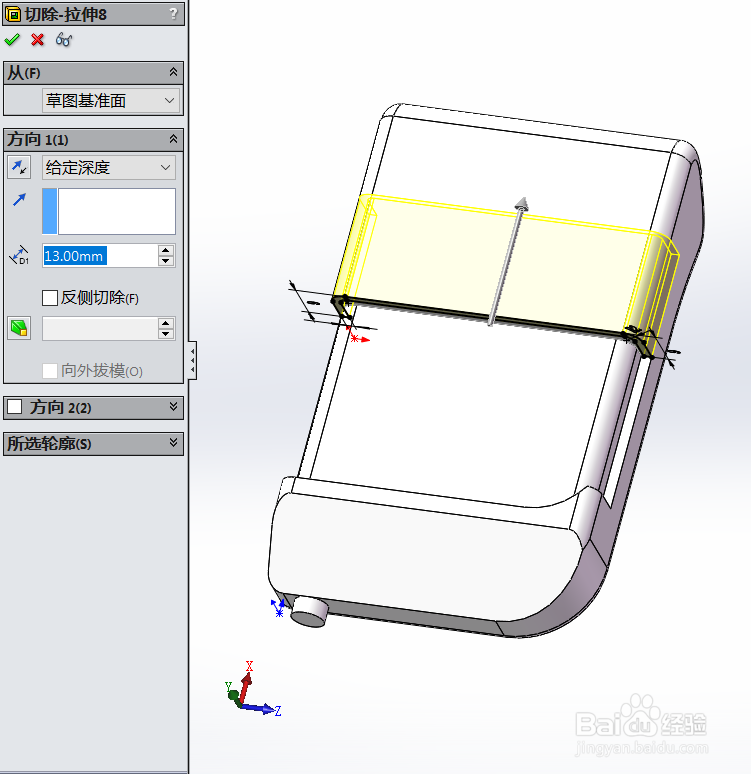

6、然后使用凸台-拉伸/切除-拉伸功能,画出如下图所示的图形:


7、然后使用凸台-拉伸功能,画出如下图所示的图形:

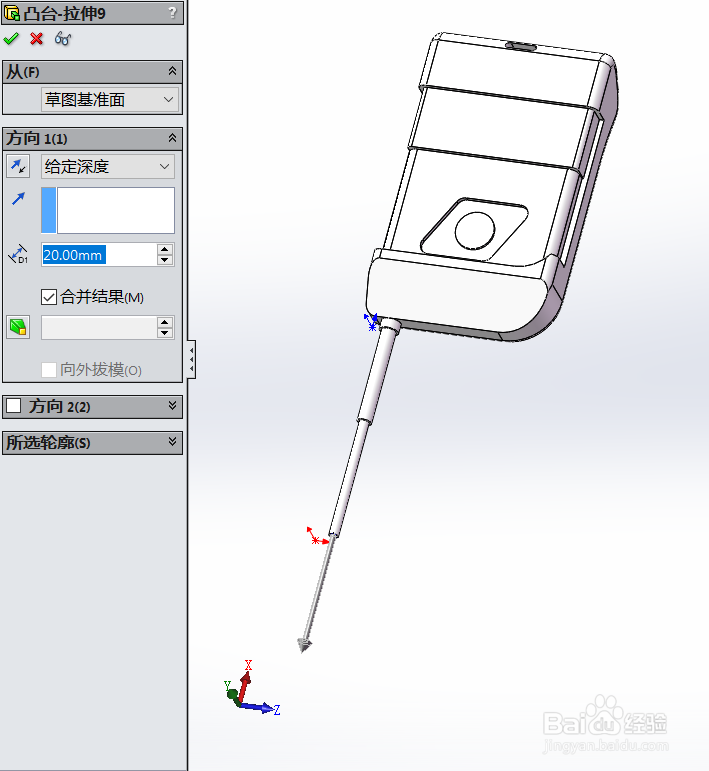

8、然后使用凸台-拉伸/圆顶功能,画出如下图所示的图形:

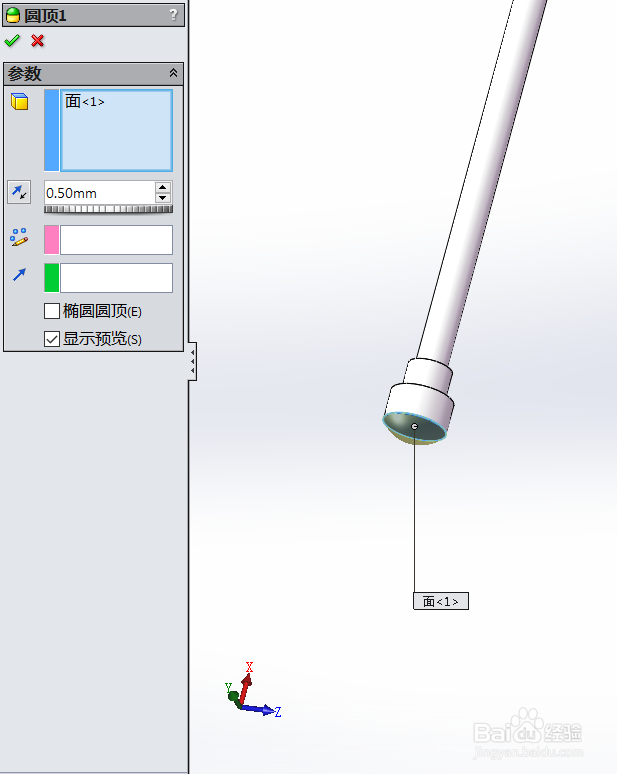

9、完成一部分建模如下图所示的图形:
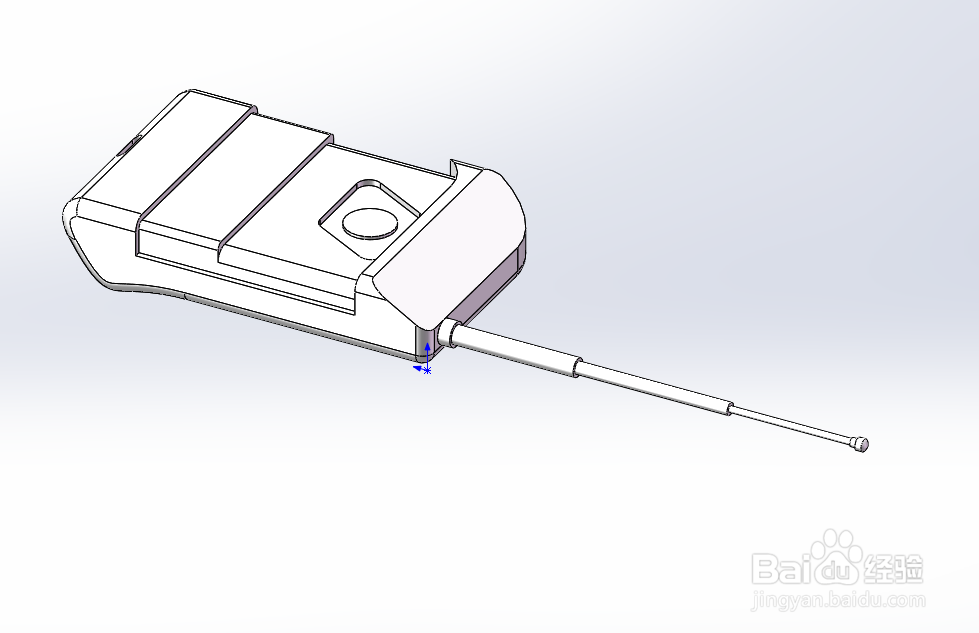
10、然后使用凸台-拉伸/切除-拉伸功能,画出如下图所示的图形:


11、然后使用凸台-拉伸/阵列功能,画出如下图所示的图形:
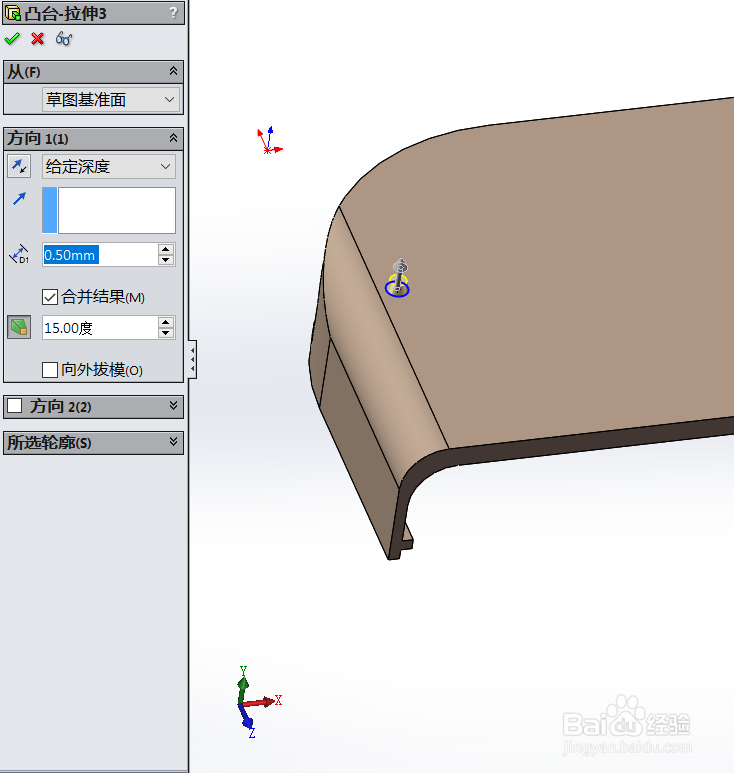
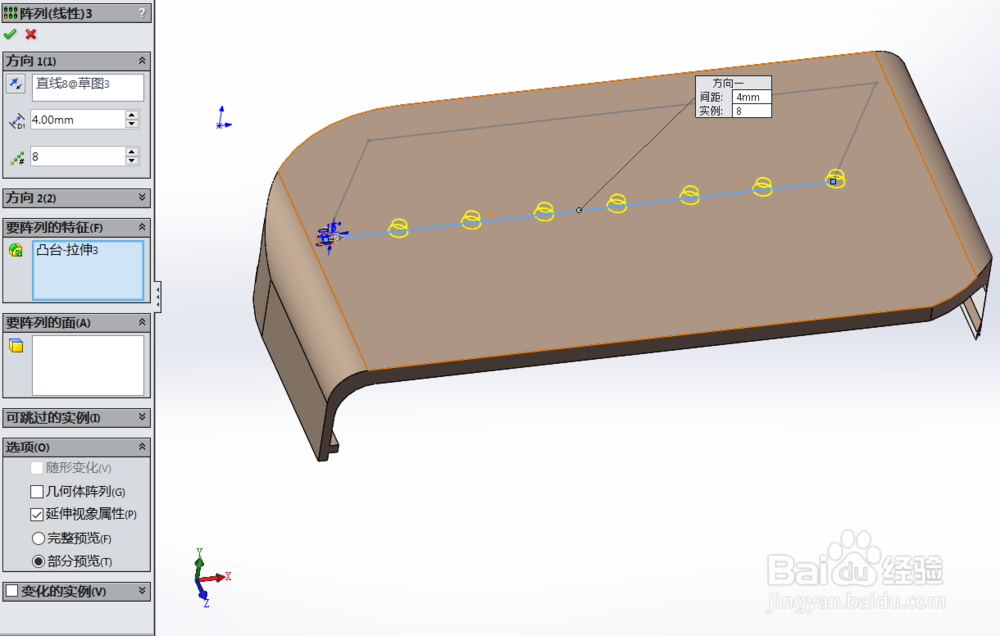
12、然后使用阵列功能,画出如下图所示的图形:

13、完成另一部分建模如下图所示的图形:

14、然后使用装配体功能,如下图所示的图形:


15、组合后得到如下图所示的图形:


16、最后使用渲染功能,画出如下图所示的图形:

声明:本网站引用、摘录或转载内容仅供网站访问者交流或参考,不代表本站立场,如存在版权或非法内容,请联系站长删除,联系邮箱:site.kefu@qq.com。
阅读量:99
阅读量:165
阅读量:152
阅读量:169
阅读量:160